更新时间:2022-08-13 21:23:29
注意:从AnyShare7.0.3.6 版本开始,将“升级”调整为“更新”。
若管理员没有部署InfoInsight,InfoInsight在管理控制台和客户端相关功能将无法使用。
上传InfoInsight安装包
管理员登录部署控制台,进入【服务】-【服务管理】页面,在InfoInsight下面,点击【点击选择安装包】按钮,会弹出系统的文件选择框,点击选择安装包(仅支持文件类型:tar.gz,其他格式自动过滤),选中后在文本框内显示包名称。若安装包选择错误,可点击【重新选择】按钮,可选择其他安装包可以进行覆盖。选好以后,点击【上传】按钮即可.
注意:在上传过程中切换到其他页面,上传会中断,切换回来时回到[未上传安装包]界面,重新选择包上传后会覆盖之前的安装包(当退出登录或关闭页面,则上传中断)。
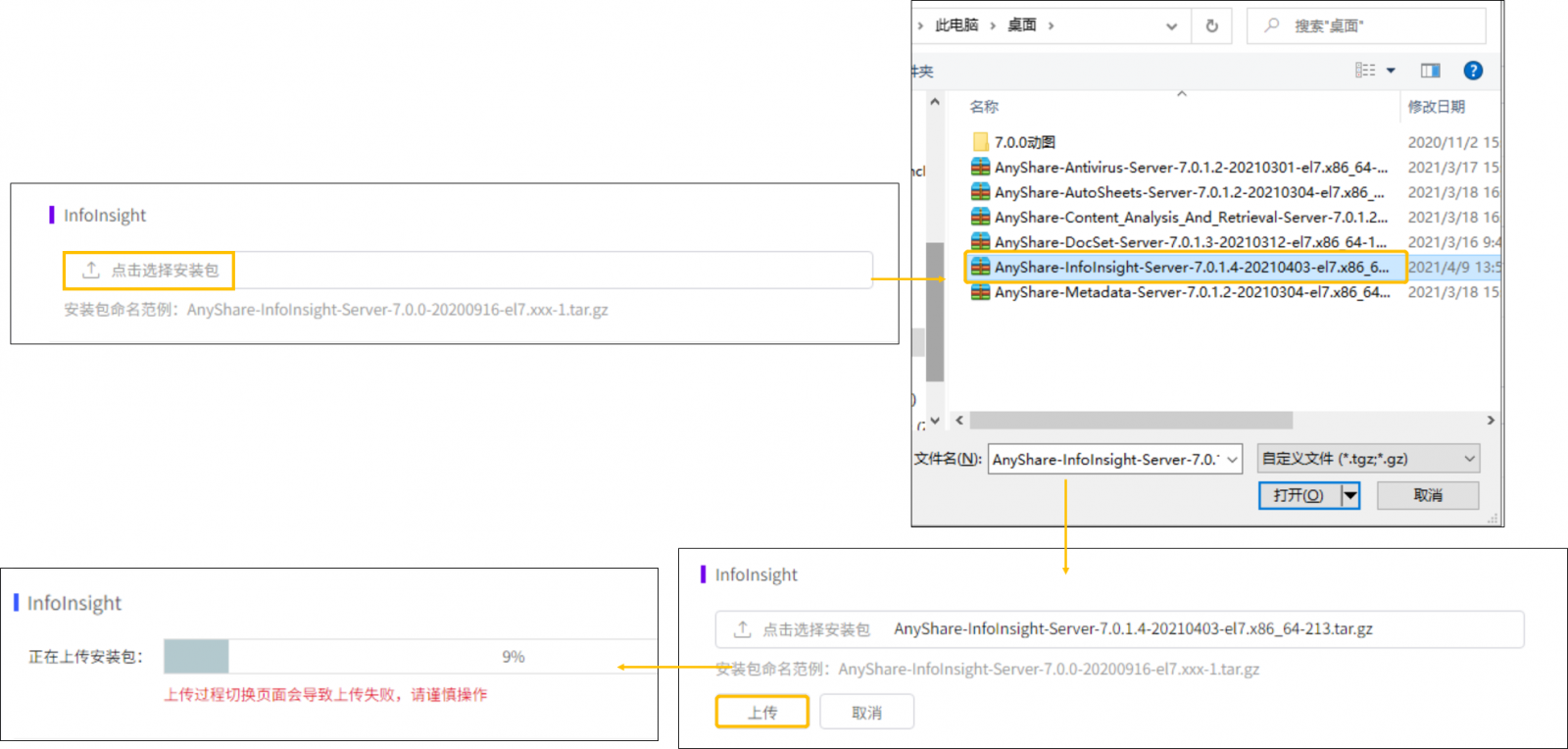
若上传成功后显示安装包名称,安装包可删除,点击【删除】按钮,然后在弹出的窗口页面中点击【确定】按钮即可删除安装包,并返回[未上传安装包]界面。
安装
接下来可以进行安装,点击【开始安装】按钮,在弹出的窗口页面中设置部署节点,会显示所有节点,节点可多选,选择相应的节点后,点击【确定】按钮进行安装。
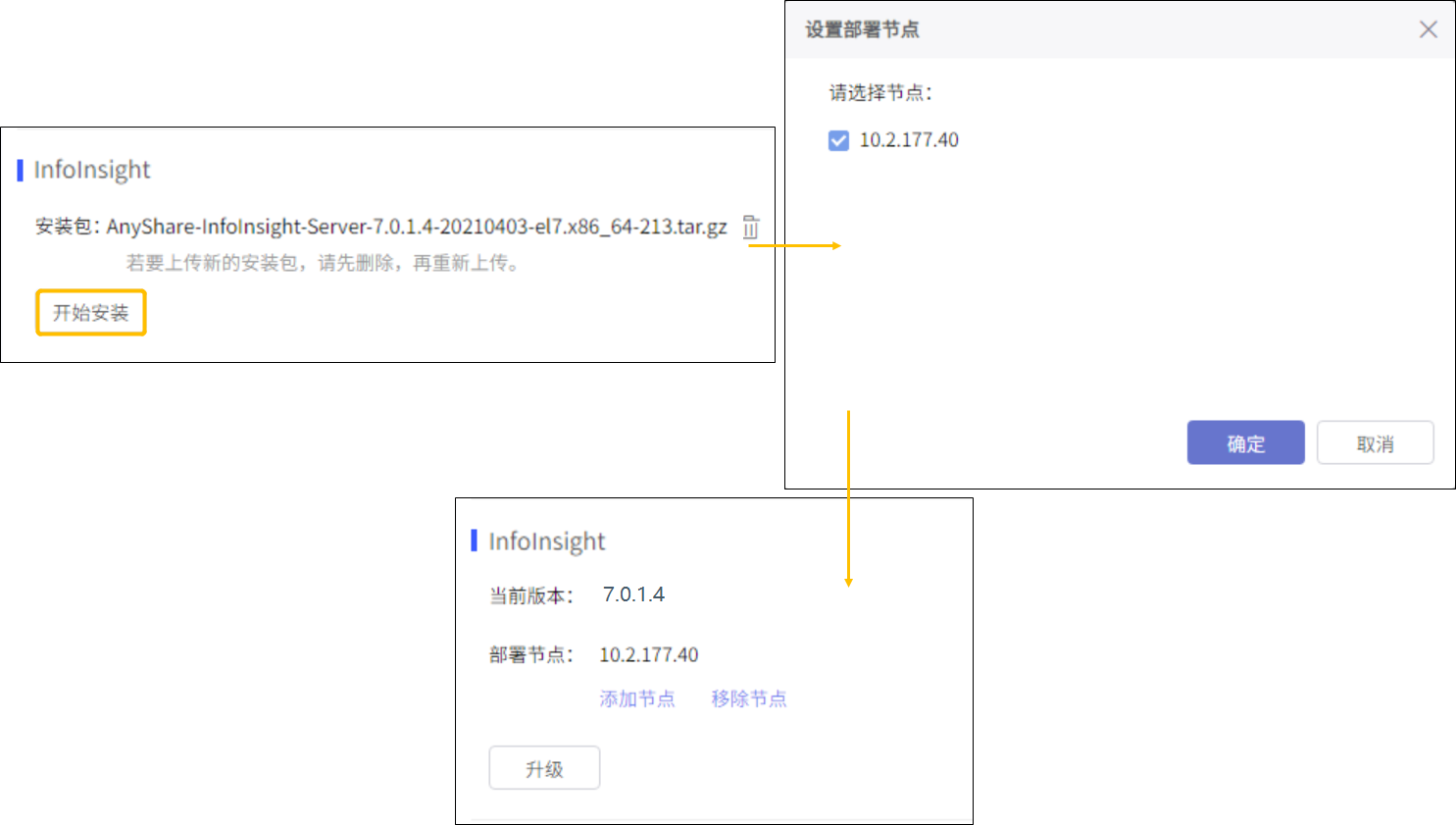
注意:若该服务没有足够的节点许可量,点击【确定】按钮时,弹出页面提示:设置的部署节点超出该服务节点许可总数(X)的上限,请重新设置。
InfoInsight 服务安装成功以后,界面会显示当前版本、部署节点(【添加节点】、【移除节点】)以及升级按钮。
当前版本:已安装的安装包版本。
部署节点:显示全部已安装文档集的节点IP。
添加节点:可添加其他的节点。
移除节点:在进行移除节点操作时,一次只可移除一个节点,若移除所有的部署节点,该服务及数据将会全部删除。
升级
需要上传高于当前版本的安装包进行升级。点击【升级】按钮后,需要上传安装包,上传流程和未安装InfoInsight时一样。
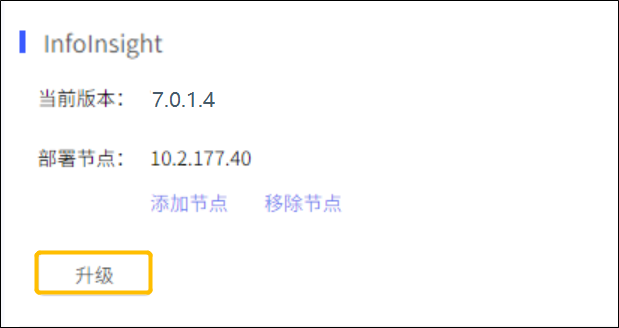
若管理员没有部署InfoInsight,InfoInsight在管理控制台和客户端相关功能将无法使用。
上传InfoInsight安装包
管理员登录部署控制台,进入【服务】-【服务管理】页面,在InfoInsight下面,点击【点击选择安装包】按钮,会弹出系统的文件选择框,点击选择安装包(仅支持文件类型:tar.gz,其他格式自动过滤),选中后在文本框内显示包名称。若安装包选择错误,可点击【重新选择】按钮,可选择其他安装包可以进行覆盖。选好以后,点击【上传】按钮即可.
注意:在上传过程中切换到其他页面,上传会中断,切换回来时回到[未上传安装包]界面,重新选择包上传后会覆盖之前的安装包(当退出登录或关闭页面,则上传中断)。
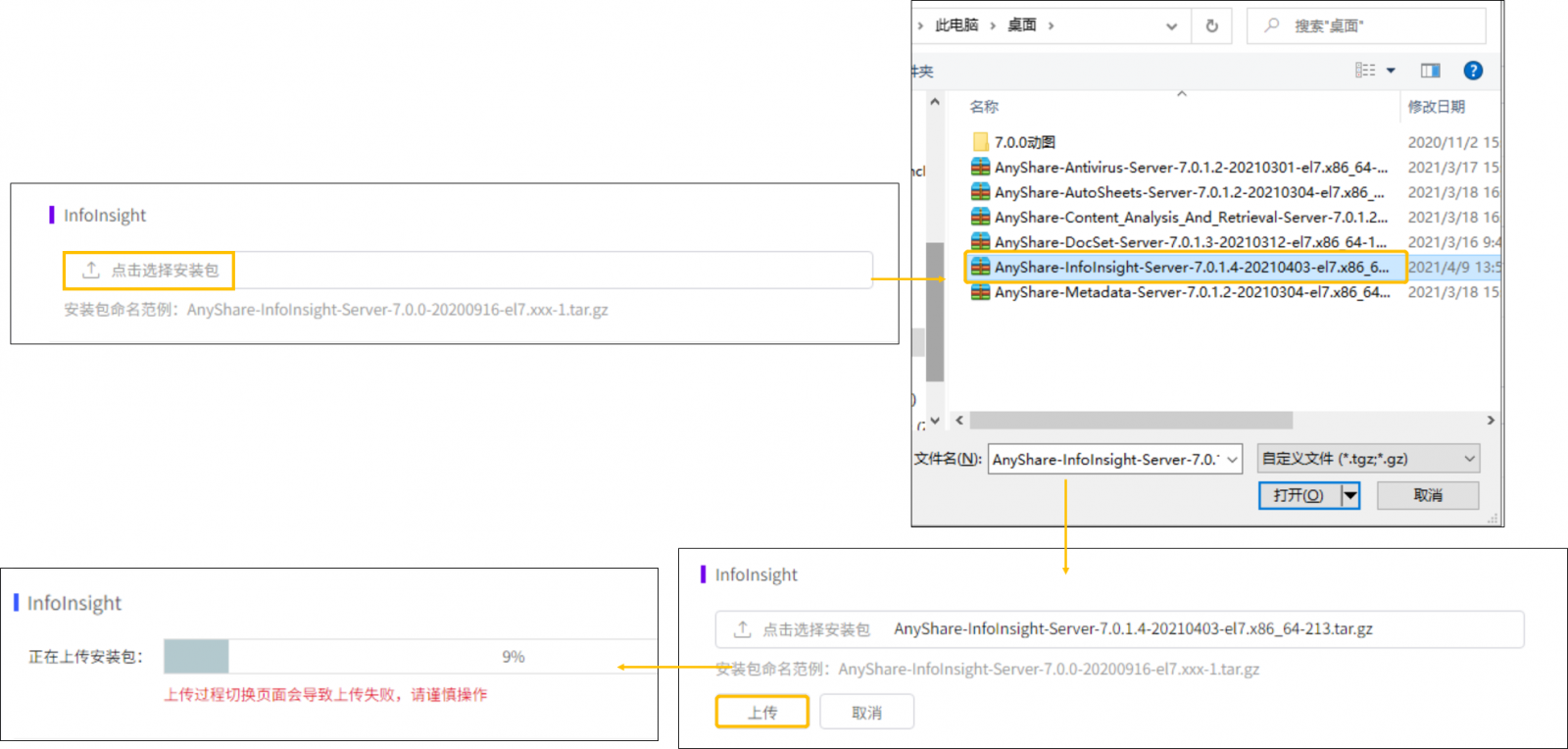
若上传成功后显示安装包名称,安装包可删除,点击【删除】按钮,然后在弹出的窗口页面中点击【确定】按钮即可删除安装包,并返回[未上传安装包]界面。
安装
接下来可以进行安装,点击【开始安装】按钮,在弹出的窗口页面中设置部署节点,会显示所有节点,节点可多选,选择相应的节点后,点击【确定】按钮进行安装。
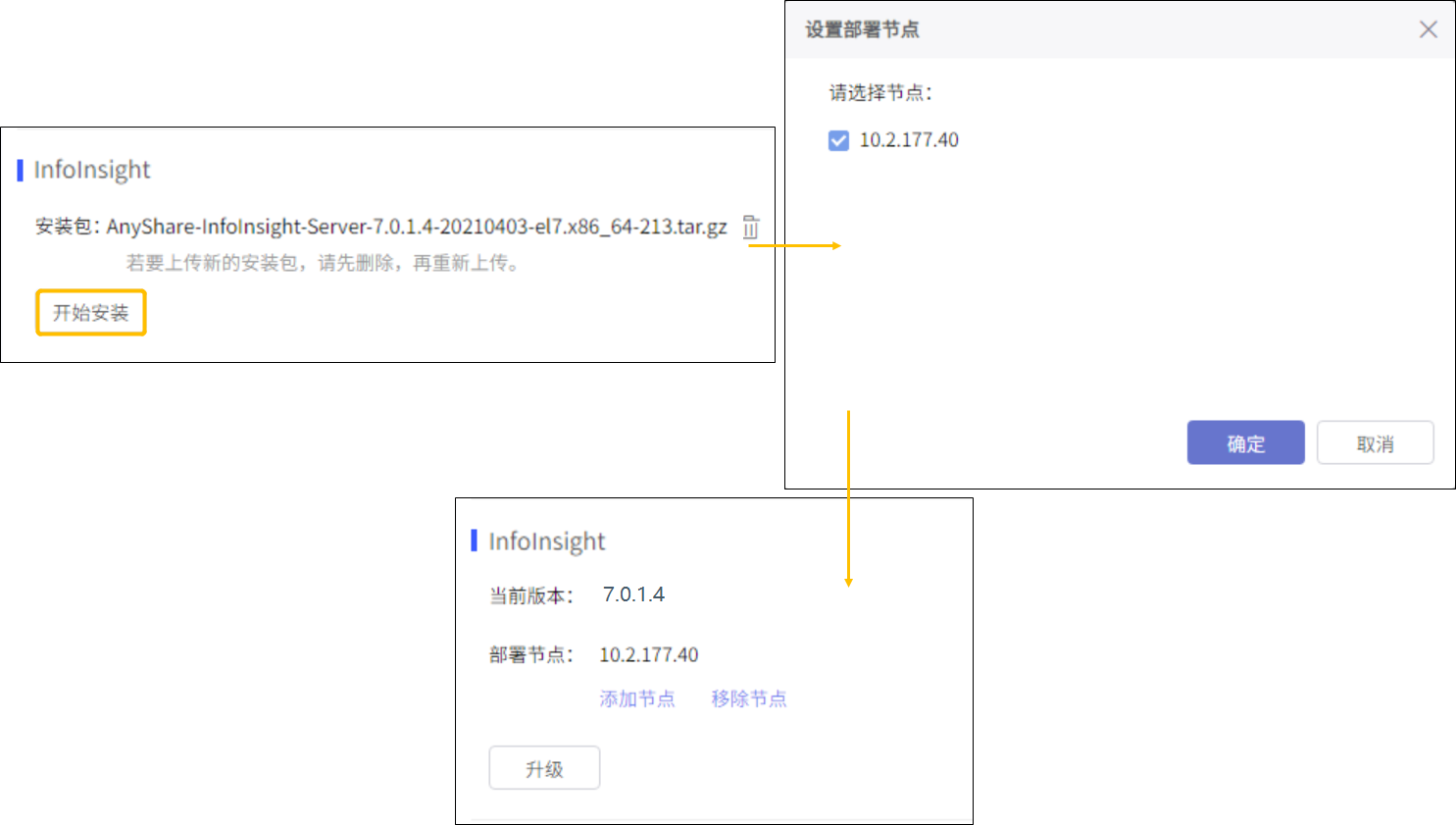
注意:若该服务没有足够的节点许可量,点击【确定】按钮时,弹出页面提示:设置的部署节点超出该服务节点许可总数(X)的上限,请重新设置。
InfoInsight 服务安装成功以后,界面会显示当前版本、部署节点(【添加节点】、【移除节点】)以及升级按钮。
当前版本:已安装的安装包版本。
部署节点:显示全部已安装文档集的节点IP。
添加节点:可添加其他的节点。
移除节点:在进行移除节点操作时,一次只可移除一个节点,若移除所有的部署节点,该服务及数据将会全部删除。
升级
需要上传高于当前版本的安装包进行升级。点击【升级】按钮后,需要上传安装包,上传流程和未安装InfoInsight时一样。
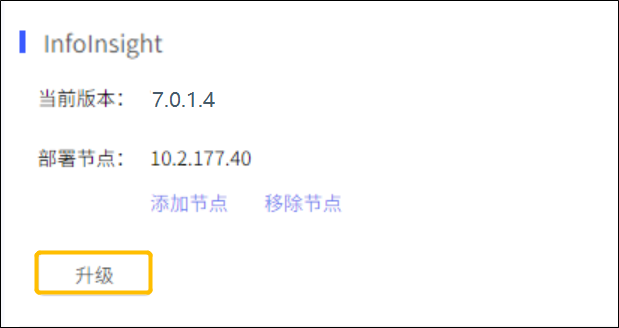
< 上一篇:
下一篇: >